UltData - Récupération de Données Android
Récupérer les données perdues Android sans root ni sauvegarde!
UltData : Récupération Android
Restaurer les Données Perdues Android Sans Root
La plupart des fichiers .nomedia sont enregistrés sur le stockage interne et externe des appareils Android. Le système d'exploitation Android a renommé vos fichiers d'origine avec l'extension .nomedia pour informer les autres applications qu'il n'y a pas d'autres médias sur Android.
C'est pourquoi ils ne sont pas indexés, analysés ou identifiés par les lecteurs multimédias, mais ils contiennent toujours les données importantes issues du renommage de vos fichiers d'origine. Comme il n'y a ni préfixe ni extension, trouver ces fichiers peut être difficile. Ainsi, apprendre comment trouver les fichiers .nomedia sur Android est tout à fait logique. Cet article est conçu pour présenter d'excellentes méthodes qui vous aideront à savoir comment accéder aux fichiers .nomedia sur Android.
Nomedia est une extension de fichier présente sur les smartphones Android. Ces types de fichiers n'ont pas de nom visible et indiquent aux autres applications d'empêcher l'analyse des différents fichiers multimédias situés dans le même dossier, ce qui empêche de trouver des fichiers multimédias. Il peut servir à cacher des photos privées, des sonneries indésirables et d'autres données inutiles.
Si vous souhaitez trouver un fichier .nomedia sur un appareil Android, vous pouvez utiliser les méthodes efficaces ci-dessous pour y accéder.
Étant donné que le fichier .nomedia est un fichier caché, vous pouvez utiliser un gestionnaire de fichiers pour accéder aux fichiers perdus ou cachés. Voici le guide détaillé pour trouver les fichiers .nomedia sur un appareil Android via "Gestionnaire de fichiers".
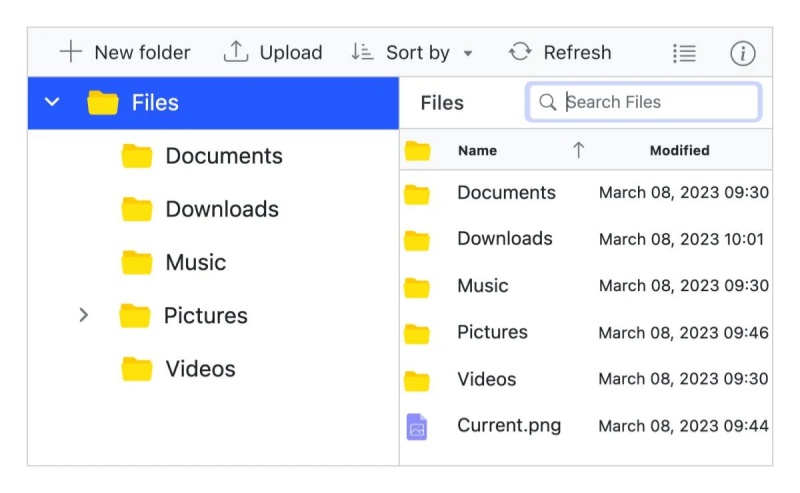
Si la recherche ne fonctionne pas et que vous avez toujours du mal à trouver des fichiers multimédias sur Android, vous avez aussi la possibilité de vérifier manuellement les répertoires spécifiques où les fichiers .nomedia sont utilisés. Ces emplacements incluent les dossiers cachés de Telegram, WhatsApp et les répertoires d'images mises en cache.
Voici comment trouver les fichiers .nomedia sur un appareil Android.
/Android/data/ → Répertoires de cache spécifiques aux applications
/WhatsApp/Media/.Statuses/ → Cache les images des statuts vus
/DCIM/.thumbnails/ → Empêche l'affichage des aperçus d'images
/Pictures/Telegram/ → Médias cachés de Telegram
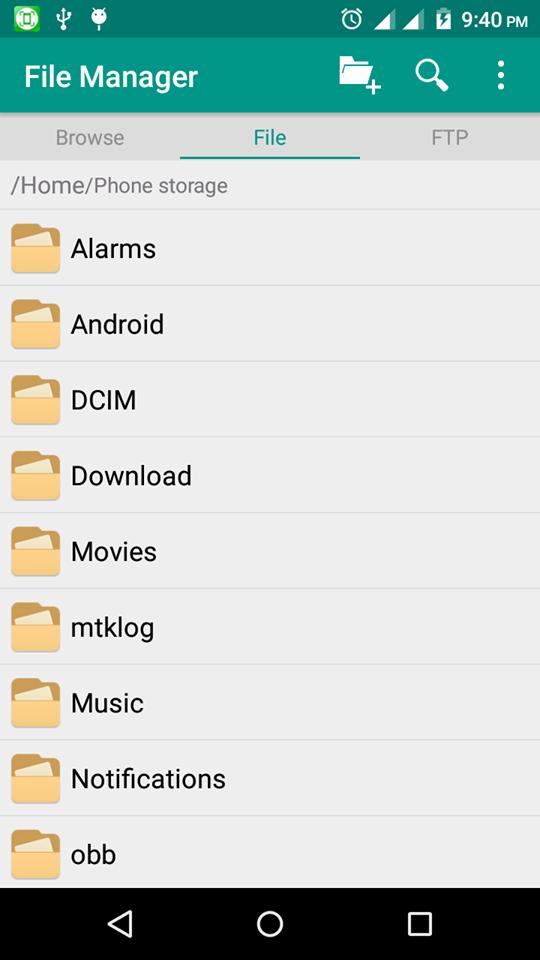
Si vous ne parvenez toujours pas à accéder aux fichiers Nomedia supprimés sur un appareil Android, vous pouvez utiliser UltData Android Data Recovery pour récupérer les données supprimées. Il offre une analyse rapide, et son taux de récupération le plus élevé garantit que vous pouvez récupérer plusieurs types de données rapidement.
Comment trouver un fichier nomedia sur un appareil Android avec UltData Android Data Recovery ?

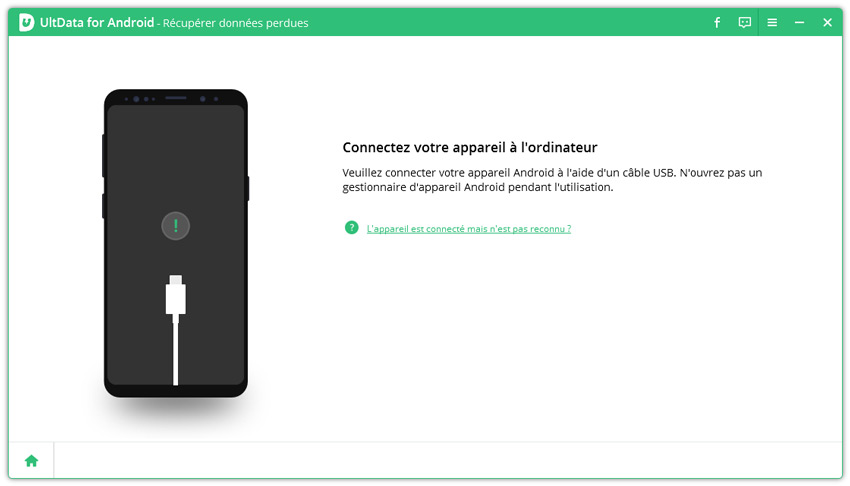
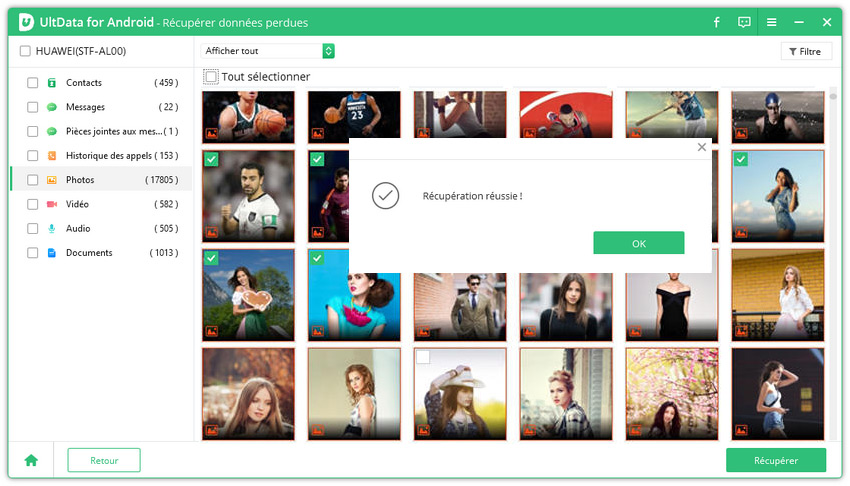
Vous pouvez utiliser les informations précieuses de ce guide pour apprendre à trouver un fichier nomedia sur Android. En plus de révéler les informations des fichiers multimédias, cet article a présenté d'excellentes méthodes pour vous aider à localiser les fichiers .nomedia. Malgré toutes ces options, si vous avez encore du mal à trouver des fichiers multimédias sur un appareil Android, vous pouvez opter pour UltData Android Data Recovery.
Avec cet outil, vous pouvez récupérer plusieurs types de données Android sans affecter leur qualité. Il offre également une vitesse de scan rapide et une grande probabilité de récupération des données perdues.
Si vous souhaitez afficher les fichiers .nomedia, vous devez utiliser le gestionnaire de fichiers qui permet de voir les fichiers cachés. Pour cela, accédez aux paramètres du gestionnaire de fichiers et activez l’option "Fichiers cachés". Ensuite, rendez-vous dans le dossier contenant les fichiers .nomedia. Vous pouvez également supprimer ou recréer le fichier pour rendre les médias cachés visibles dans les applications de lecture multimédia ou les galeries.
Vous ne pouvez pas ouvrir les fichiers .nomedia sur un Android, car il s’agit de fichiers vides servant de marqueurs. Cependant, en utilisant le gestionnaire de fichiers, vous pouvez voir leur présence. Si vous souhaitez modifier les fichiers multimédias, vous pouvez supprimer ou renommer le fichier .nomedia, ce qui permettra d’afficher les données multimédias.
Certaines applications, comme les applications de messagerie ou de lecture multimédia, créent des fichiers .nomedia pour empêcher certains dossiers d’apparaître dans les lecteurs multimédias ou les galeries. De cette manière, vous pouvez cacher les fichiers temporaires, les médias privés et les images mises en cache. Des applications tierces et certains processus système peuvent également générer des fichiers .nomedia pour des raisons de confidentialité.


UltData - Outil n°1 de récupération de données Android
puis rédigez votre avis
Par Chloé Blanchet
2025-03-28 / Données Android